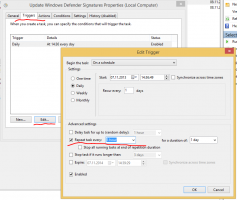Πώς να αλλάξετε το εικονίδιο ενός φακέλου μέσα σε μια βιβλιοθήκη
Με τα Windows 7, η Microsoft παρουσίασε τις Βιβλιοθήκες: μια υπέροχη δυνατότητα του κελύφους του Explorer, η οποία σας επιτρέπει να ομαδοποιήσετε πολλούς φακέλους σε μία προβολή, ακόμα κι αν βρίσκονται σε διαφορετικούς τόμους. Η αναζήτηση στις Βιβλιοθήκες είναι επίσης πολύ γρήγορη, επειδή τα Windows πραγματοποιούν ευρετηρίαση όλων των τοποθεσιών που περιλαμβάνονται σε μια Βιβλιοθήκη.
Εάν χρησιμοποιείτε τακτικά τις Βιβλιοθήκες, μπορεί να έχετε παρατηρήσει ότι όταν ανοίγετε τις Ιδιότητες ενός φακέλου σε αλλάξτε το εικονίδιο του, δεν μπορείτε να το κάνετε επειδή η καρτέλα Προσαρμογή λείπει από τον φάκελο ιδιότητες.
Ωστόσο, όταν κάνετε δεξί κλικ σε οποιονδήποτε άλλο κανονικό φάκελο στη διαχείριση αρχείων του Explorer, μπορείτε να δείτε ότι είναι η καρτέλα Προσαρμογή υπάρχει, ώστε να μπορείτε να αλλάξετε το εικονίδιο του φακέλου ή να καθορίσετε το πρότυπο προβολής και την εικόνα για το φάκελο για μεγάλα εικονίδια θέα. Το παράθυρο ιδιοτήτων για έναν κανονικό φάκελο μοιάζει ακριβώς με αυτό:
 Αυτό δεν ισχύει εάν ανοίξετε τις ιδιότητες του φακέλου μέσα από μια Βιβλιοθήκη, οπότε η καρτέλα Προσαρμογή λείπει από τις ιδιότητές της!:
Αυτό δεν ισχύει εάν ανοίξετε τις ιδιότητες του φακέλου μέσα από μια Βιβλιοθήκη, οπότε η καρτέλα Προσαρμογή λείπει από τις ιδιότητές της!:

Πώς μπορείτε λοιπόν να αλλάξετε το εικονίδιο για έναν φάκελο μέσα στη Βιβλιοθήκη; Η λύση είναι εξαιρετικά απλή:
- Κάντε δεξί κλικ στο φάκελο στη Βιβλιοθήκη και επιλέξτε το στοιχείο «Άνοιγμα τοποθεσίας φακέλου» από το μενού περιβάλλοντος:
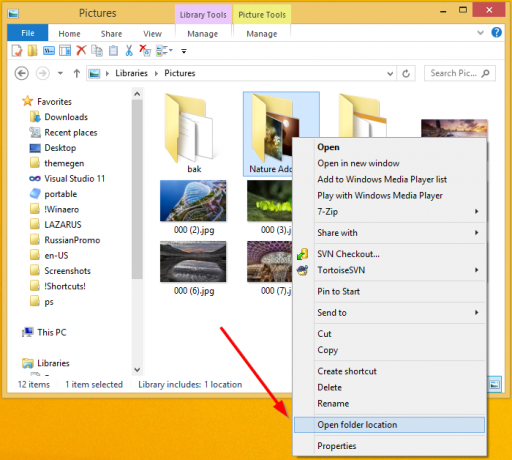
- Η τοποθεσία θα αλλάξει από τη Βιβλιοθήκη στην κανονική διαδρομή φακέλου όπως υποδεικνύεται στη γραμμή διευθύνσεων:
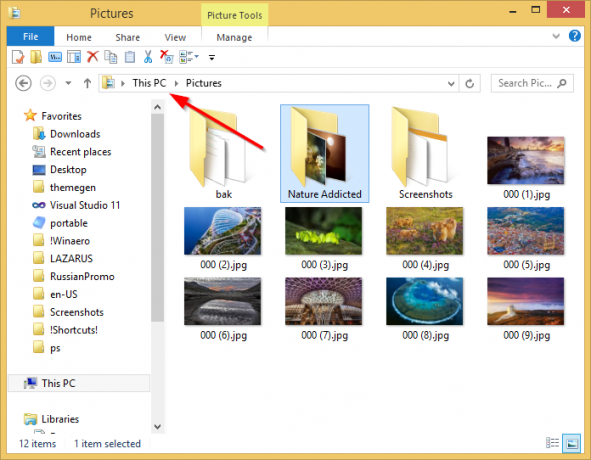
- Τώρα κάντε δεξί κλικ στο φάκελο ξανά και επιλέξτε Ιδιότητες. Θα παρατηρήσετε ότι εμφανίζεται η καρτέλα Προσαρμογή!
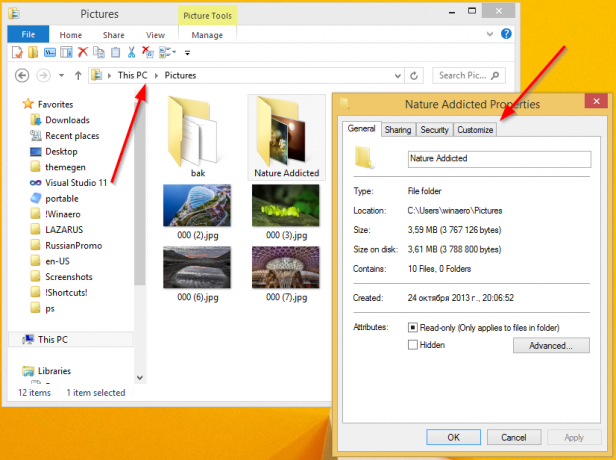
Αυτό είναι. Χρησιμοποιήστε την ανανεωμένη καρτέλα Προσαρμογή για να αλλάξετε το εικονίδιο ενός φακέλου μέσα σε μια Βιβλιοθήκη.